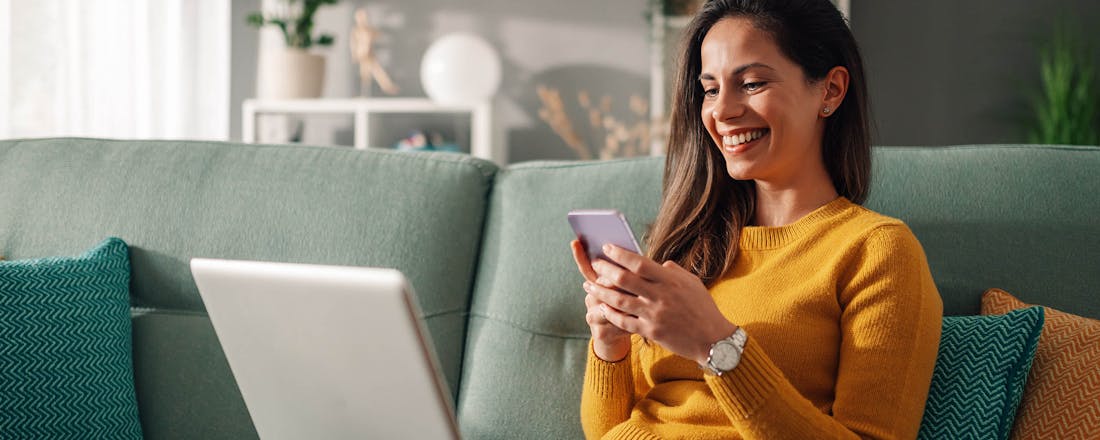Vóór 1 september doen: huurtoeslag, zorgtoeslag of kindgebonden budget aanvragen
Heb je over 2023 nog geen huurtoeslag, zorgtoeslag of kindgebonden budget aangevraagd? Dat kan nog tot 1 september 2024. Controleer dus snel of je ervoor in aanmerking komt, zodat je krijgt waar je recht op hebt.
Na het lezen van dit artikel heb je antwoord op de volgende vragen. • Hoe weet je of je recht hebt op een toeslag? • Hoeveel toeslag kun je krijgen? • Waarom is het slim om een toeslag achteraf aan te vragen?
Ook interessant voor jou: Moeite met rondkomen? Deze 13 potjes zijn er ook nog!
Toeslagen geven je een steuntje in de rug bij het betalen van de premie voor je zorgverzekering of de huurprijs van je huurhuis. Kindgebonden budget is bedoeld voor de kosten voor levensonderhoud van je kind(eren). Je hebt er recht op als je inkomen niet te hoog is. Voor huurtoeslag is het ook belangrijk dat je huurprijs niet te hoog is. Of je recht hebt op toeslagen, kun je nagaan op de website van de Dienst Toeslagen.
Je krijgt een toeslag niet automatisch. Zorgtoeslag en huurtoeslag moet je zelf aanvragen. Kindgebonden budget krijg je automatisch als je ook zorgtoeslag, huurtoeslag of kinderopvangtoeslag krijgt.
Je kunt zorg- en huurtoeslag en kindgebonden budget over vorig jaar aanvragen tot 1 september van dit jaar. Kinderopvangtoeslag moet je aanvragen binnen drie maanden nadat de opvang is begonnen.
©Elnur Amikishiyev
🏥 Dit moet je weten over zorgtoeslag
Wanneer heb je er recht op?
Als je alleen woont en niet getrouwd bent, moet je inkomen in 2023 onder de 37.496 euro per jaar blijven. Als je samenwoont of getrouwd bent, telt het inkomen van je partner meestal ook mee. Jullie gezamenlijke inkomen moet dan onder de 48.224 euro per jaar blijven.
Ook je vermogen wordt getoetst, maar je mag aardig wat spaargeld en beleggingen hebben: 127.582 euro als je alleen woont en niet getrouwd bent en 161.329 euro als je samenwoont of getrouwd bent. Een eigen huis waar je in woont telt niet mee.
Hoeveel kun je krijgen?
Als je alleen woont en niet getrouwd bent, kun je over 2023 een zorgtoeslag krijgen van maximaal 154 euro per maand. Om de maximale zorgtoeslag te krijgen, mag je inkomen niet boven de 25.000 euro per jaar uitkomen. Hoe hoger je inkomen, hoe lager de zorgtoeslag. Bij een inkomen van 38.500 euro krijg je nog maar 2 euro per maand. Daarboven krijg je niks meer.
Als je samenwoont of getrouwd bent, kun je een hoger bedrag aan zorgtoeslag krijgen. Bij een gezamenlijk inkomen tot 25.000 euro bedraagt de zorgtoeslag voor jullie samen 265 euro per maand. Bij een hoger gezamenlijk inkomen is de zorgtoeslag lager. Bij een gezamenlijk inkomen van 48.000 euro krijg je nog 2 euro per maand. Daarboven krijg je niks meer.
Waar vind je je inkomen? Kijk hiervoor op je jaaropgaaf naar 'loon voor de loonheffing', 'fiscaal loon', 'loon loonbelasting (LB)/ volksverzekeringen', 'LH-loon', of 'heffingsloon’. In de proefberekening op de website van de Belastingdienst staat ook een invulhulp voor het berekenen van je inkomen. Handig als je meer inkomstenbronnen hebt.
©Fokke Baarssen
🏡 Dit moet je weten over huurtoeslag
Wanneer heb je er recht op?
Als je een zelfstandige woning huurt die niet duurder is dan 808,06 euro per maand én als je niet te veel inkomen en spaargeld hebt, kun je in aanmerking komen voor huurtoeslag. Ook je leeftijd en de samenstelling van je huishouden zijn van belang. Dit zijn de voorwaarden op een rij.
Huurprijs
De huurprijs plus een aantal servicekosten mag niet hoger zijn dan 808,06 euro per maand. De totale meegetelde servicekosten zijn nooit hoger dan 48 euro. Als je jonger bent dan 23 jaar is de maximale huurgrens 452,20 euro.
Inkomen
Er is geen vaste bovengrens voor het inkomen. Als je een hoge huur betaalt, kun je met een relatief hoog inkomen toch huurtoeslag krijgen. Je kunt daar alleen achter komen door een proefberekening te maken.
Vermogen
Als je alleen woont, moet je vermogen in 2023 onder de 33.748 euro blijven. Woon je samen met een partner of andere medebewoner, dan ligt de grens bij 67.496 euro voor jullie samen. Wonen er meer mensen op je adres, bijvoorbeeld kinderen, dan mogen zij ook niet meer dan 33.748 euro hebben.
©Rawpixel.com
👶 Dit moet je weten over kindgebonden budget
Wanneer heb je er recht op?
Als je kinderbijslag ontvangt voor je kind en als je inkomen niet te hoog is, kun je in aanmerking komen voor kindgebonden budget. De inkomensgrens hangt af van het aantal kinderen dat je hebt.
Ook je vermogen mag niet te hoog zijn. Als je alleen woont en niet getrouwd bent, moet je vermogen onder de 127.582 euro blijven. Als je samenwoont of getrouwd bent, ligt de grens bij 161.329 euro.
Hoeveel kun je krijgen?
De hoogte van het kindgebonden hangt af van je inkomen, van het aantal kinderen en hun leeftijd en van je gezinssamenstelling. Een paar voorbeelden:
• Je woont samen met je partner en samen hebben jullie één kind van 13 jaar. Jullie gezamenlijke inkomen is 48.000 euro per jaar. Het kindgebonden budget bedraagt 151 euro per maand.
• Je woont alleen en je bent niet getrouwd. Je hebt één kind van 13 jaar. Je inkomen is 48.000 euro per jaar. Het kindgebonden budget bedraagt 351 euro per maand.
• Je woont samen met je partner en samen heb je drie kinderen van 10, 13 en 17 jaar. Jullie gezamenlijke inkomen is 48.000 euro per jaar. Het kindgebonden budget bedraagt 294 euro per maand.
Achteraf aanvragen heeft voordelen
Als je een toeslag per maand krijgt uitbetaald, moet je altijd goed in de gaten houden of er iets verandert dat van belang kan zijn voor je toeslag. Denk aan je inkomen, je vermogen en je woonsituatie. Gaat je inkomen omhoog en geef je dat op tijd door, dan krijg je de rest van het jaar een lagere toeslag. Vergeet je de wijziging door te geven of heb je wisselende inkomsten, dan moet je achteraf misschien veel geld terugbetalen. Als je de toeslag pas na afloop van het belastingjaar aanvraagt, zijn alle gegevens definitief en loop je niet het risico dat je moet terugbetalen.
Kreeg je in 2023 een toeslag of kindgebonden budget en is je inkomen in dat jaar lager uitgevallen dan je bij de aanvraag had aangegeven? Dan krijg je geld terug. Daar hoef je niets voor te doen, maar het kan wel tot eind 2024 duren voordat je de terugbetaling krijgt.
Soms heb je meer tijd Heb je uitstel gekregen voor het indienen van je aangifte inkomstenbelasting? Dan kun je toeslagen en kindgebonden budget aanvragen tot de datum waarop het uitstel afloopt.
Wat te doen?
In dit artikel hebben we de regels voor zorgtoeslag, huurtoeslag en kindgebonden budget in grote lijnen beschreven. Zo kun je inschatten of het zin heeft om de toeslag aan te vragen. Twijfel je, dan is het altijd slim om een proefberekening te maken. Daarin moet je vragen beantwoorden over je woonsituatie en krijg je hulp bij het bepalen van je toeslagpartner en het berekenen van je toetsingsinkomen. Vervolgens kun je de toeslag aanvragen via MijnToeslagen of in de app Toeslagen.
📲 Download hier de app voor iOS
📲 Download hier de app voor Android
Betaalbaar én goed!
De populairste smartphones tot 700 euro
Powered by Kieskeurig.nl